

Adela D. Louie, 최근 업데이트 : January 9, 2024
외부 하드 드라이브, 메모리 카드 또는 썸 드라이브에 있는 장치의 특정 데이터에 액세스하려고 할 때 "오류 메시지가 표시되는 경우가 있습니다.I/O 장치 오류로 인해 요청을 수행할 수 없습니다.". 이는 장치에 새 데이터를 쓰려고 할 때도 적용됩니다.
이러한 유형의 오류는 장치의 시스템이 다른 파일에 액세스하려고 시도하지만 어떤 이유로 인해 액세스가 완료되지 않음을 의미합니다. 일반적으로 이러한 유형의 오류는 외부 하드 드라이브 또는 CD 또는 DVD 드라이브, SD 카드, USB 플래시 드라이브 등과 같은 컴퓨터의 내부 하드 드라이브를 사용하여 데이터 읽기 및 복사 프로세스를 수행할 때 나타납니다. Windows 컴퓨터(특히 Windows 8, Windows 7 및 Windows 10/11 컴퓨터)에서.
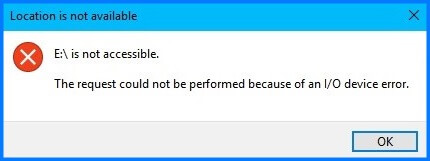
따라서 이러한 유형의 오류 메시지를 받는 사람 중 하나라면 이것이 바로 귀하를 위한 것입니다. 이 오류와 해결 방법에 대해 모두 알려드릴 것이기 때문입니다.
1부: "I/O 장치 오류로 인해 요청을 수행할 수 없음" 오류 증상파트 2: "I/O 장치 오류로 인해 요청을 수행할 수 없습니다" 오류가 발생하는 이유3부: "I/O 장치 오류로 인해 요청을 수행할 수 없습니다" 오류 수정 솔루션Part 4 : 결론
사람들은 또한 읽습니다빠른 가이드: iPhone을 복원할 때 iTunes 오류 4005를 쉽게 수정iPhone 터치 스크린이 작동하지 않는 문제를 해결하는 방법
일부 사용자가 특정 파일을 열려고 할 때 이 I/O 오류가 발생하는 경우가 있습니다. 하드 드라이브 또는 외부 저장 장비. 이 유형의 오류는 "가 표시된 특정 디스크를 시작하려고 할 때도 발생합니다.디스크 1이 초기화되지 않음"는 디스크 관리에서 찾을 수 있습니다. 이것이 화면에 오류 메시지가 표시되는 이유입니다 "I/O 장치 오류로 인해 요청을 수행할 수 없습니다.".
장치에 이 I/O 오류가 발생하면 파일을 열 수 없습니다. 이것은 또한 장치가 디스크 확인 및 포맷과 같이 이전에 수행할 수 있었던 일반적이고 일반적인 작업을 수행하는 것을 방지할 수 있습니다.
당신이 할 수 있기 전에 I/O 장치 오류 수정 당신이 당신의 컴퓨터에 가지고 있는 것이 있다면, 그 뒤에 있는 이유를 알아야 하는 것이 필수입니다. 결국 진짜 원인이나 이유를 찾지 않고는 아무것도 해결할 수 없겠죠? 그들이 말했듯이 모든 문제는 어떤 이유로 발생합니다.
장치에 I/O 오류가 발생하는 주요 이유는 다음과 같습니다. 오류 메시지가 나타나는 원인이 될 수 있는 문제가 무엇인지 직접 확인할 수 있습니다.
사용 중인 플러그나 케이블의 손상으로 인해 접촉이 끊길 수 있습니다. 또 다른 것은 마더보드 포트가 당분간 실패한다는 것입니다. 이러한 유형의 이유를 해결하려면 다른 USB 케이블이나 다른 마더보드를 대신 사용하기만 하면 됩니다.
장치의 운영 체제를 업데이트한 후 I/O 오류 메시지가 나타나는 것을 발견한 경우 마지막 설정으로 돌아가서 여전히 동일한 오류 메시지가 나타나는지 확인할 수 있습니다. .
Windows 8 컴퓨터에서 업데이트를 제거하려면 다음으로 이동하기만 하면 됩니다. 제어 패널 그리고 프로그램에서 선택. 그런 다음 화면 왼쪽에서 설치된 업데이트 보기 옵션을 선택하면 최신 업데이트를 볼 수 있습니다. 그런 다음 제거를 선택하여 제거합니다.
이러한 유형의 오류는 외부 장치를 안전하지 않게 제거하는 원인이 될 수도 있습니다. 이것은 귀하가 가지고 있는 장치가 물리적으로 양호한 상태이지만 포함된 데이터에 액세스할 수 없음을 의미합니다. 이 문제를 해결하려면 데이터 복구 프로그램을 받은 다음 장치를 다시 포맷하기만 하면 됩니다.
디스크의 일부가 손상된 경우 I/O 장치 오류가 발생하는 이유이기도 합니다. 그리고 만약 당신이 일부를 듣고 장치에서 이상한 소리, 이는 장치가 곧 포기할 것임을 나타냅니다.
해당 장치에 중요한 데이터가 저장되어 있는 경우, 즉시 컴퓨터에서 연결을 끊어야 합니다.
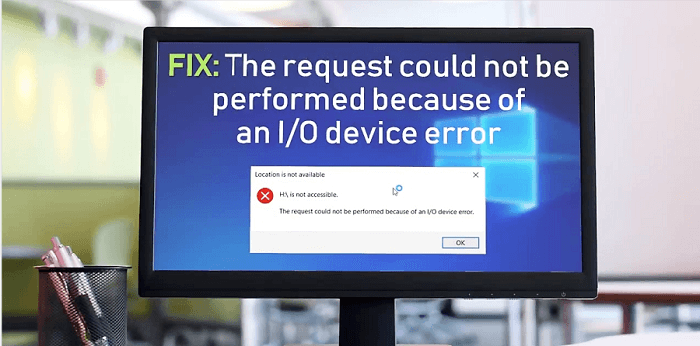
이제 I/O 장치 오류에 대해 모두 알게 되었으므로 이제 문제를 해결할 수 있는 솔루션을 알아야 합니다. 그리고 그것을 아래에 모두 나열했습니다.
이 솔루션을 시도하여 발생한 I/O 오류가 느슨한 연결이나 손상된 USB 케이블 때문인지 검사할 수 있습니다.
#1: 다른 컴퓨터를 사용 중이라면 동일한 장치를 다른 PC에 연결해 볼 수 있습니다.
#2: USB를 다른 포트나 하드 드라이브에 연결할 수도 있습니다. SD 카드에 문제가 있는 경우 다른 카드 리더기를 사용해 볼 수 있습니다.
#3: USB 케이블을 교체하십시오.
위의 모든 단계를 수행한 후에도 I/O 오류가 계속 발생하면 아래에 제공된 다른 해결 방법을 진행할 수 있습니다.
일부 사용자는 사용 중인 장치의 드라이브 문자를 교체하는 것만으로 문제를 해결할 수 있다고 말했습니다. 이를 통해 디스크 관리 섹션에서 USB, SD 카드 또는 하드 드라이브 장치의 드라이브 문자를 교체하는 방법이 있습니다.
1단계: 컴퓨터에서 "이 PC"옵션을 선택한 다음 관리를 선택하고 디스크 관리를 클릭하십시오. 거기에서.
2단계: 그런 다음 USB, 하드 드라이브 또는 SD 카드를 마우스 오른쪽 버튼으로 클릭하고 "드라이브 문자 및 경로 변경을" 화면의 팝업 메뉴에서.
3단계: 그런 다음 화면에 표시되는 새 페이지에서 "변화".
4단계: 여기에서 USB에 다른 드라이브 문자를 할당할 수 있습니다. 완료되면 "OK"버튼을 누릅니다.
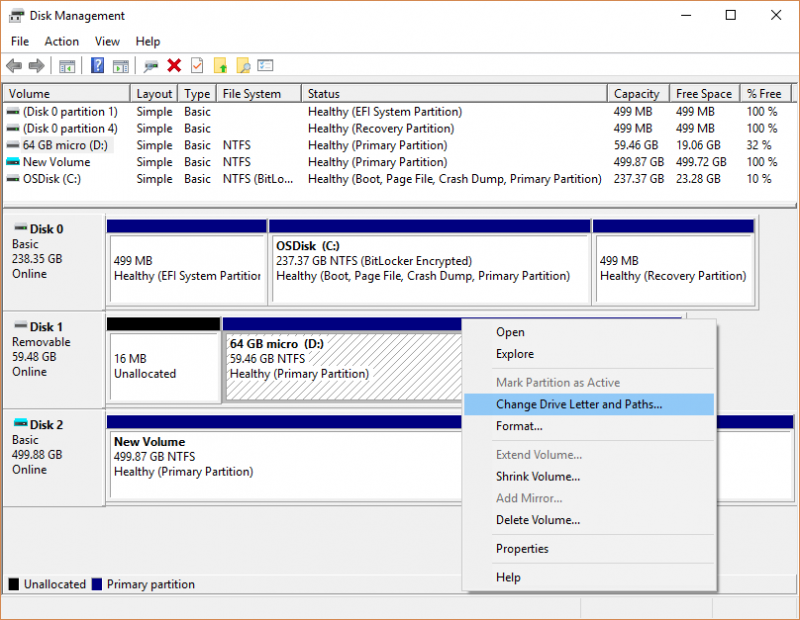
최신 장치 드라이버가 있으면 이것이 I/O 오류가 발생하는 이유 중 하나입니다. 예를 들어 USB가 표시되지 않거나 특정 장치에 사용 가능한 미디어가 없다는 오류 메시지가 표시되는 경우입니다. 그리고 그것으로, 당신이해야 할 일이 있습니다.
1단계: USB 드라이브를 컴퓨터에 연결한 다음 "이 PC" 옵션을 선택한 다음 관리를 선택합니다.
2단계: 그런 다음 장치 관리자를 선택한 다음 디스크 드라이브를 선택합니다. 문제가 있는 USB 드라이브를 찾아 마우스 오른쪽 버튼으로 클릭합니다. 그런 다음 "드라이버 업데이트"옵션.
3단계: 거기에서 "온라인에서 드라이버 소프트웨어 자동 검색 검색".
4단계: 완료되면 업데이트될 때까지 기다렸다가 컴퓨터를 다시 시작하세요. 컴퓨터가 다시 실행되고 나면 I/O 오류 메시지가 계속 발생하는지 확인할 수 있습니다.
이전에 말했듯이 전송 모드를 사용하려고 하는데 장치를 지원하지 않으면 "I / O 장치 오류로 인해 요청을 수행 할 수 없습니다.. 따라서 이 경우 전송 모드를 변경해야 합니다. 그렇게 하려면 아래 가이드를 따르기만 하면 됩니다.
1단계: 컴퓨터에서 계속해서 윈도우 버튼 + X 버튼. 그러면 메뉴가 시작됩니다. 거기에서 장치 관리자를 클릭하기만 하면 됩니다.
2단계: 그런 다음 "IDE ATA / ATAPI 컨트롤러". 그러면 PC에서 선택할 수 있는 다른 채널을 찾을 수 있는 다른 창이 열립니다.
3단계: 거기에서 드라이브가 연결된 위치에 적합한 채널을 마우스 오른쪽 버튼으로 클릭한 다음 등록. 일반적으로 사용하는 채널은 "보조 IDE 채널".
4단계: 그런 다음 고급 설정 섹션으로 이동한 다음 "PIO 전용" 전송 모드 섹션에서. 일반적으로 선택한 드라이브는 드라이브 0입니다. 선택했으면 계속해서 확인 버튼을 클릭하고 모든 창을 닫습니다.
5단계: 그런 다음 드라이브를 확인하고 I/O 메시지가 제거되었는지 확인합니다.
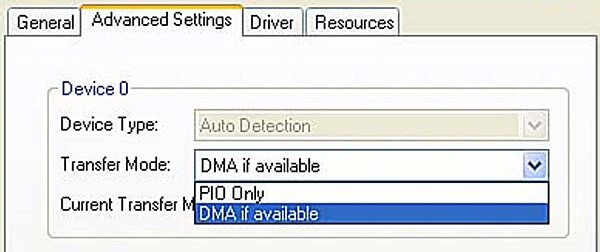
이 솔루션을 사용하려면 chkdsk 기능을 수행하여 하드 드라이브 또는 기타 저장 장치의 디스크 오류를 검사하고 동시에 복구해야 합니다. 이렇게 하면 발생하는 I/O 오류도 수정됩니다. 그러나 사용 중일 때 직접 액세스하기 위해 볼륨을 열 수 없다는 또 다른 오류가 나타날 수 있습니다. CMD.
1단계: 컴퓨터에서 계속 진행하고 Windows 키를 누른 다음 cmd를 입력하여 메뉴를 시작합니다.. 거기에서 간단히 마우스 오른쪽 버튼을 클릭하십시오. 명령 프롬프트 다음을 클릭하십시오 관리자 권한으로 실행 옵션.
2단계: 권한 메시지가 화면에 나타나면 예를 선택합니다. 이렇게 하면 명령 프롬프트를 관리자로 열 수 있습니다.
3단계: 명령 프롬프트 화면에서 다음을 입력합니다. chkdsk E: /f/r/x.
주의 사항: 여기에서 "문자를 변경할 수 있습니다.E"를 사용 중인 장치에 필요한 드라이브 문자와 함께 사용합니다.
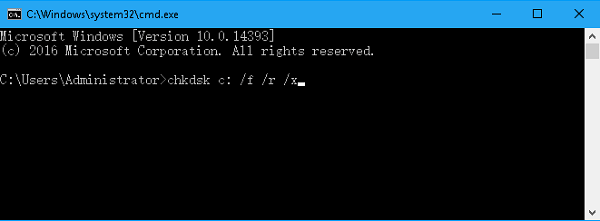
어떤 경우에도 위에 제공된 솔루션이 작동하지 않고 여전히 동일한 I/O 장치 오류 메시지가 표시되면 신뢰할 수 있는 수리점에 장치를 가져가기만 하면 됩니다. 그리고 그것을 고치십시오. 이것은 장치에 심각한 손상이 발생하여 오류가 발생하는지 알 수 있도록 하기 위한 것입니다. "로 인해 요청을 수행할 수 없습니다. 입출력 장치 오류".
장치를 가장 가까운 수리 센터로 가져가려는 경우 기술자가 장치를 점검하는 데 도움을 줄 수 있으며 동시에 만일의 경우에 대비하여 장치에서 수행할 수 있는 추가 솔루션을 제공할 수 있습니다. 같은 상황이 반복된다는 것.
"I/O 장치 오류로 인해 요청을 수행할 수 없습니다"라는 오류 메시지는 USB 플래시 드라이브, 외장 하드 드라이브 또는 메모리 카드. 이를 통해 위의 모든 솔루션이 이러한 유형의 오류를 수정하는 데 도움이 될 수 있습니다.
이 문제를 해결하기 위해 해야 할 일 때문에 인내심만 있으면 됩니다. 이러한 종류의 오류를 해결하는 방법에 대한 다른 방법이 있는 경우 아래에 의견을 남겨 알려주십시오.
코멘트 남김
Comment
Hot Articles
/
흥미있는둔한
/
단순한어려운
감사합니다! 선택은 다음과 같습니다.
우수한
평가: 4.7 / 5 ( 60 등급)